Microsoft Report Viewer
Microsoft Report Viewer
Merhabalar bu makalemizde raporlama (grafik işlemleri, excel dökümleri gibi) konusunda çok sık kullanılan "Report Viewer" özellliğinden bahsedeceğiz. Aslında çok sık kullanılan yapılardan biri "Crystal Report" yapısıdır, fakat bu makalemizde Visual Studio programı üzerinde default olarak gelen "Microsoft Report Viewer"dan bahsedeceğiz.
Öncelikle projemize formumuza ekledikten sonra "ToolBox" içerisinden "Reporting" başlığı altında bulunan "Report Viewer" nesnesini ekliyoruz.
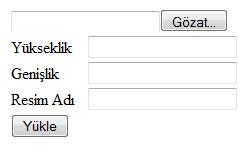
Eğer kullanacağımız raporlama ekranının altında başka amaçla konmuş herhangi bir nesnemiz bulunmayacaksa Report Viewer nesnesinin "dock in parent" özelliğini kullanarak form nesnemizin tamamına yayabiliriz.
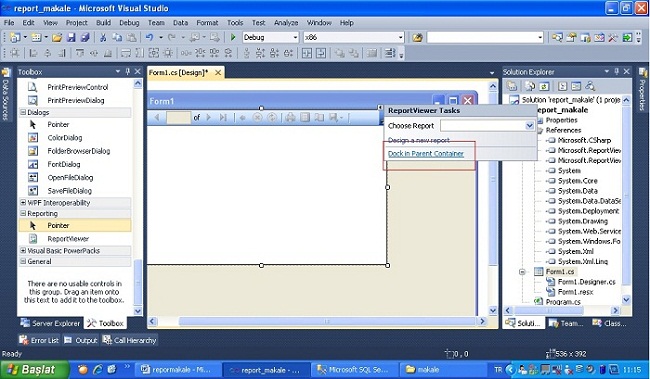
Formumuzda bulunan rapor sayfamız hazır şimdi sıra raporumuzu dizayn etmekte. Projemize sağ tıklayarak "add new item reporting report wizard" yolunu takip ederek rapor sayfamızı projemize ekleyelim. Karşımıza gelen ekrandan (Data Source Configiration Wizard) ile rapor sayfamızı DB' ye bağlayalım.
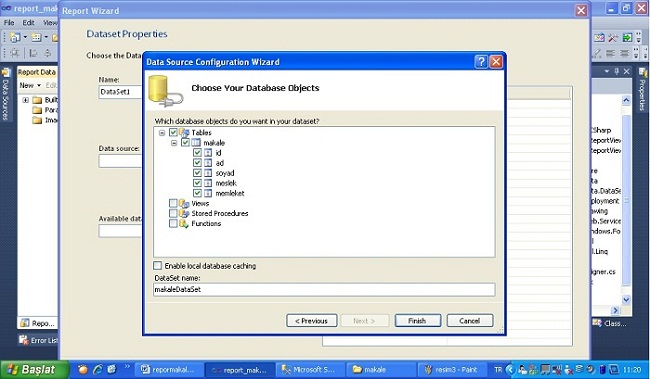
Karşımıza gelen "Arrange Fields" ekranından raporumuzda kullanılacak olak ana başlıkları kolnların başına yada sağına ilişkilendirebilecek şekilde yerleştirebiliriz. Yine aynı ekranda bulunan values kısmına ise database imizde bulunan değerlerimizi taşıma yolu ile yerleştirmemiz lazım. Sırada ki sayfaya geçtiğimiz zaman report wiever üzerinde default olarak bulunan sitillerden istediğimizi seçebiliriz.ve işte rapor sayfamız hazır. Koln başlıkları database üzerinde bulunan şekilde gelmiştir ki bu kısımların normal textbox lardan fazla farkı yoktur. Yani istediğimiz takdirde bu başlıkları kendi isteğimiz doğrultuda değiştirebiliriz Projemizi debug etmeden önce tekrar formumuzun design kısmuna gelerek rapor ekranımızda oluşturduğumuz R.W' yi raporumuza göstermemiz gerekmektedir.
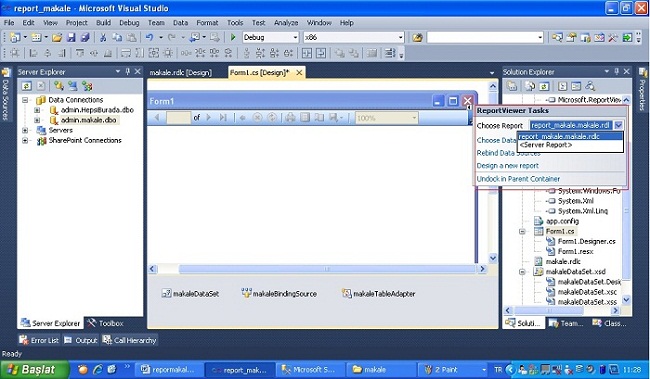
Şimdi isterseniz report dosyamıza grafik eklemeden bahsedelim formumuzun design kısmındayken toolbox içerisinden chart nesnesini ekleyelim ve grafik tipini seçelim.
Grafiğimiz ekrana geldikten sonra report data içerisinden grafiğini oluşturmak
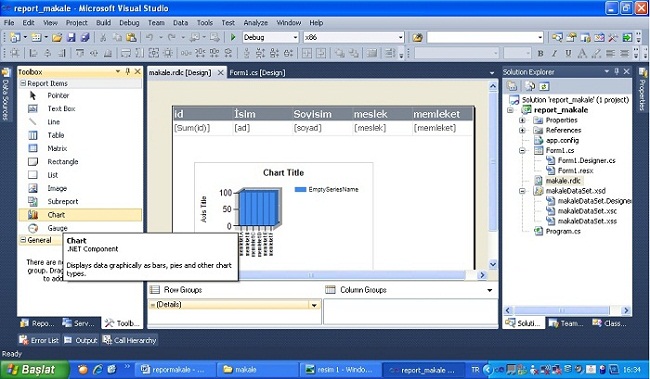
İstediğimiz değeri sürükleyerek alt tarafta bulunan ve "drop data fields here" yazan alana bırakalım.
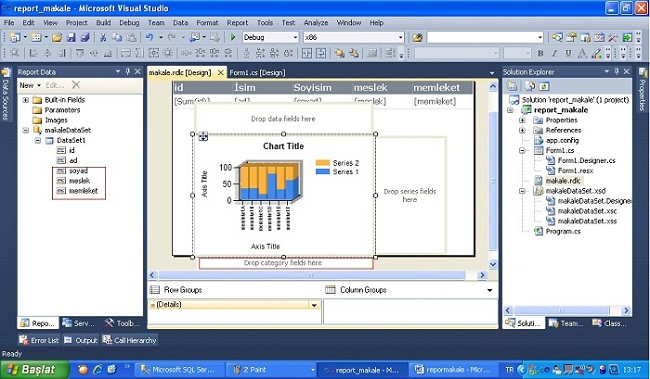
Basit olarak grafiğimiz hazır. Garfik özelliklerinden istediğimiz her türlü ayarı yapmamamıza ki buna dataset ayarları dahil sistem izin vermekte. Umarım bu bilgiler işinize yarar ve yazılım hayatınızda kolaylıklar sağlar.
Bilgisayar Dershanesi